


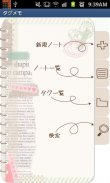
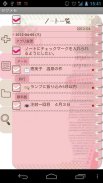


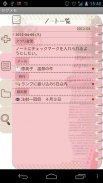
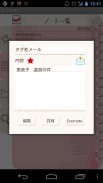
TagMemo

Opis aplikacije TagMemo
Са ТагМемо, можете да организујете све оно што треба да урадите.
ТагМемо је врло једноставна! Можете организовати белешке именујући ознаку, изаберите неколико имена означите на једну ноту, и означите поље за потврду када се то ради тако да можете да га користите као то-до листа организатора! Можете да делите белешке тако што ћете послати е-маил и Еверноте!
Главне функције: Организовање белешке именујући ознаку. Одаберите икону за ознаку фолдера. Једна напомена може сачувати са неколико таг имена. Организујте листе обавеза. Дељење бележака слањем е-поште и Еверноте. Промена редослед сортирања у ознаку фасцикли превлачењем. Претраживање белешке са више таг именима.
Почетни прозор ** **
1) Додај Напомена: Креирање нове белешке.
2) Листа Напомена: Проверите Ваша листа. Изаберите белешку коју желите да уредите.
3) Списак Таг: Проверите своје фасцикле ознакама. Када креирате белешку са имена ознаке, овај таг ће име бити ознаку директоријума име. Можете да превучете фолдер да промените редослед.
4) Тражи: Претрага је и поруку имена ознаке. Можете да га претражујете са више таг именима.
: Додирните "Тражи" таг (Лупа икона).
Б: Додирните дугме плус поред дијалога.
Ц: Можете видети листу сачуваних означене именима.
Д: Изаберите један или више, тако да се имена ће бити аутоматски приказани у диалогбок са зарезом. * Детаљан опис о функција претраге видети испод.
** Додај Прозор Ноте **
1) Таг: Унесите име ознаке. Можете да изаберете назив ознаке са већ сачуване листе. Притисните плус дугме поред диалогбок, а затим изаберите име ознаку из листе.
2) Садржај: Унесите садржај белешке.
3) Звезда икона: Тицк то када је белешка је важно да се запамти.
4) Икона: можете изабрати икону за напомену.
5) Саве: Сачувајте белешку.
6) Дел: Брисање белешку.
** Напомена Листа Прозор **
1) Можете видети листу сачуваних бележака.
2) Означите квадратић горе лево, онда поља за потврду ће се појавити пред сваког садржаја. Тицк је када се то ради.
3) Тапните на садржај који желите да измените. Поп-уп прозор ће се тада појавио одаберите "Едит", "Схаре" или "Еверноте". Када је порука успешно отпремљени у Еверноте, зелени квадрат икона са слоном ће бити приказан поред дугмета Еверноте.
** Таг Лист прозор **
1) Када сачувате напомену са имена ознаке, белешка ће бити сачувана у фасцикли ознаку са ознаком имена сте креирали. Можете видети листу тагова фолдера у овом прозору.
2) црвени круг са бројем икона приказује број белешки чувају у фолдеру.
Можете да промените редослед превлачењем. Превуците фасциклу у коју желите да преместите.
1) Додирните ознаку.
2) Када притиснете фасциклу таг који има више од једне белешке, "Списак" и "Едит" дугмад појављују. Када тапнете фасциклу таг који има 0 напомену, "Листа", "Едит" и "Делете" тастера појавити.
3) Списак: Можете видети листу бележака. Додирните садржај напомене за уређивање.
4) Едит: Можете променити назив ознаке и икону за фасциклу.
1) Додирните фасциклу са ознаком 0 Напомена а затим притисните дугме "Делете". → Доне.
2) Како да избришете фолдер са белешкама је, додирните у фолдер са белешкама → Притисните "Листа" → Додирните садржај белешке → Притисните дугме "Измени" испод → Притисните испод "делете" дугме. Морате да избришете прве белешке и затим избришите фолдер.
Претрага Прозор ** **
Притисните "Тражи" Лупа ознака (лого).
1) Таг: Можете да претражујете са имена ознаке. Упишите назив ознаке или додирнете "Плус" дугме поред дијалога. Можете видети листу таг имена. Изаберите једну или више да тражи таг са више имена.
2) Садржај: Претрага са садржајем белешке.
3) Звезда Икона: Претрага са звездом.
О: Претрага са звездом. Искључено: Претрага без звезда. Ниједан: Тражи обзира на звезде.
4) Икона: Претрага са иконом.
5) Датум: Трагање за крпеља.
О: Претрага са крпеља. Искључено: Претрага без крпеља. Ниједан: Тражи обзира на крпеља.
























